sudo apt-get install python-pip
sudo pip install speedtest-cli
После успешной установки пакетов в терминале выполняем команду:
speedtest
После выполнения запроса и тестирования скорости соединения видим примерно такое:
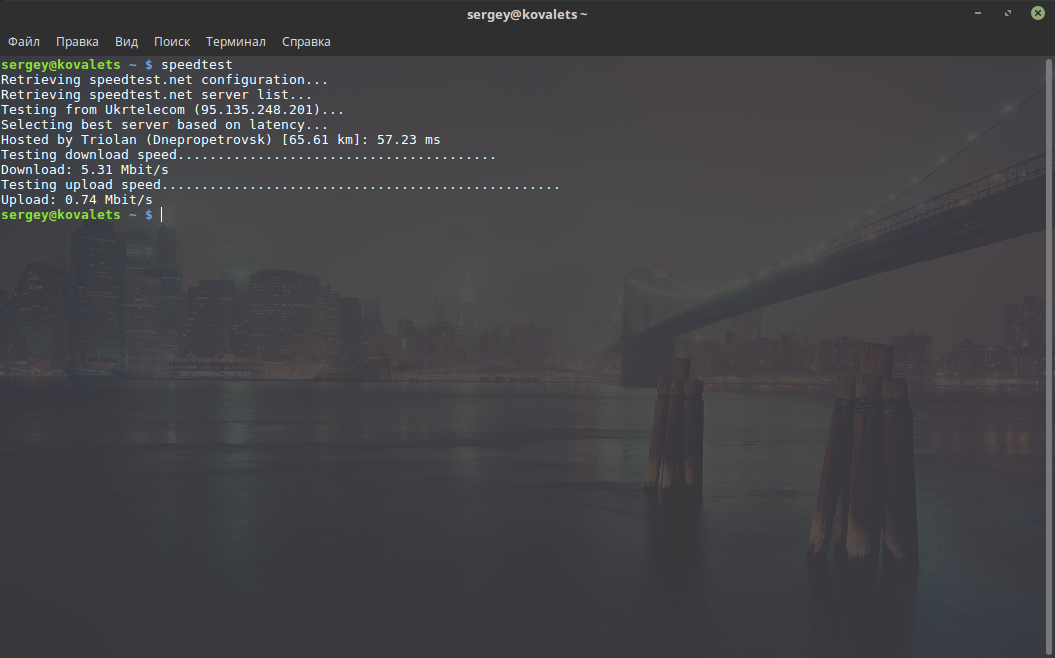
Ваш путеводитель по одной из самых популярных и влиятельных операционных систем в мире. От базовых команд и установки дистрибутивов до глубокого изучения ядра и сетевых технологий — здесь вы найдете статьи и руководства на самые разные темы, связанные с Linux. Независимо от вашего уровня подготовки, здесь найдется что-то интересное и полезное.
sudo apt-get install python-pip
sudo pip install speedtest-cli
После успешной установки пакетов в терминале выполняем команду:
speedtest
После выполнения запроса и тестирования скорости соединения видим примерно такое:
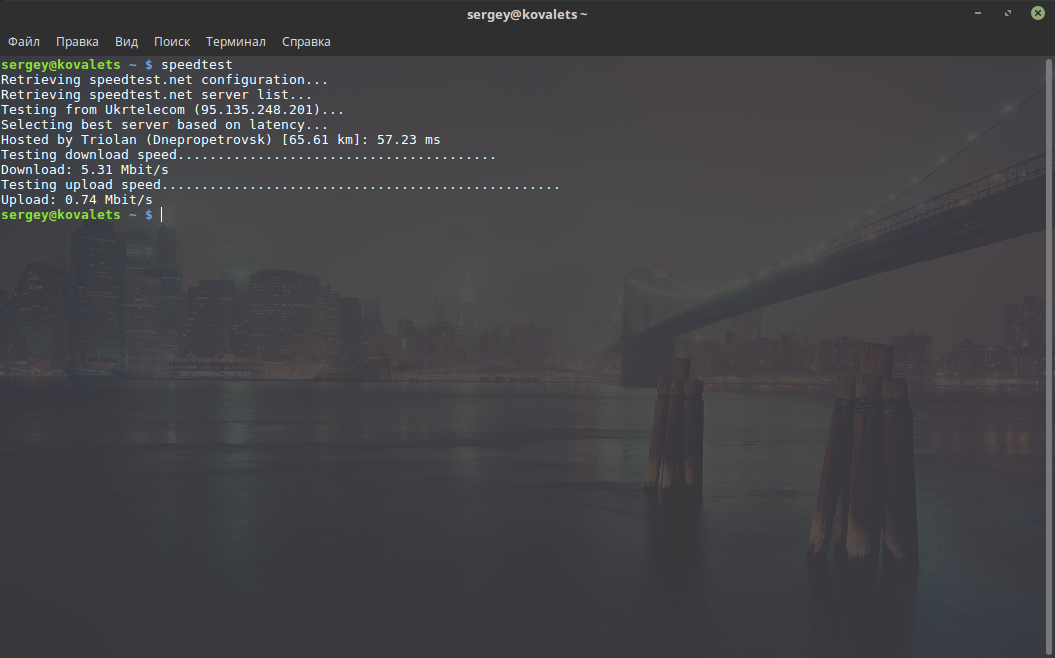
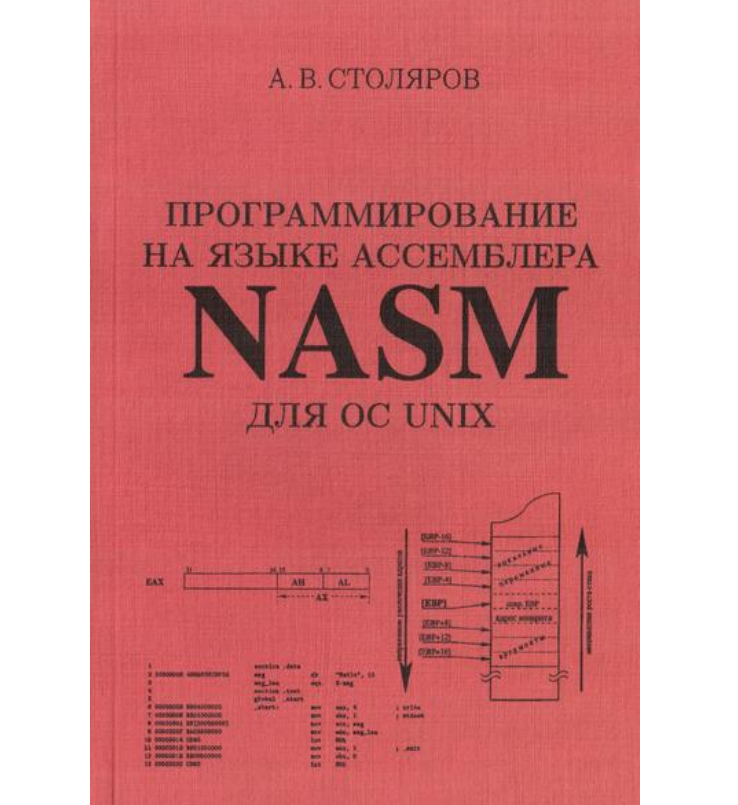 Дата публикации: 2011
Дата публикации: 2011
Автор: Столяров А. В.
Язык: Русский
ISBN 978-5-317-03627-0
Страниц: 190
Издательство: МАКС
Читать далее Программирование на языке ассемблера NASM для Unix
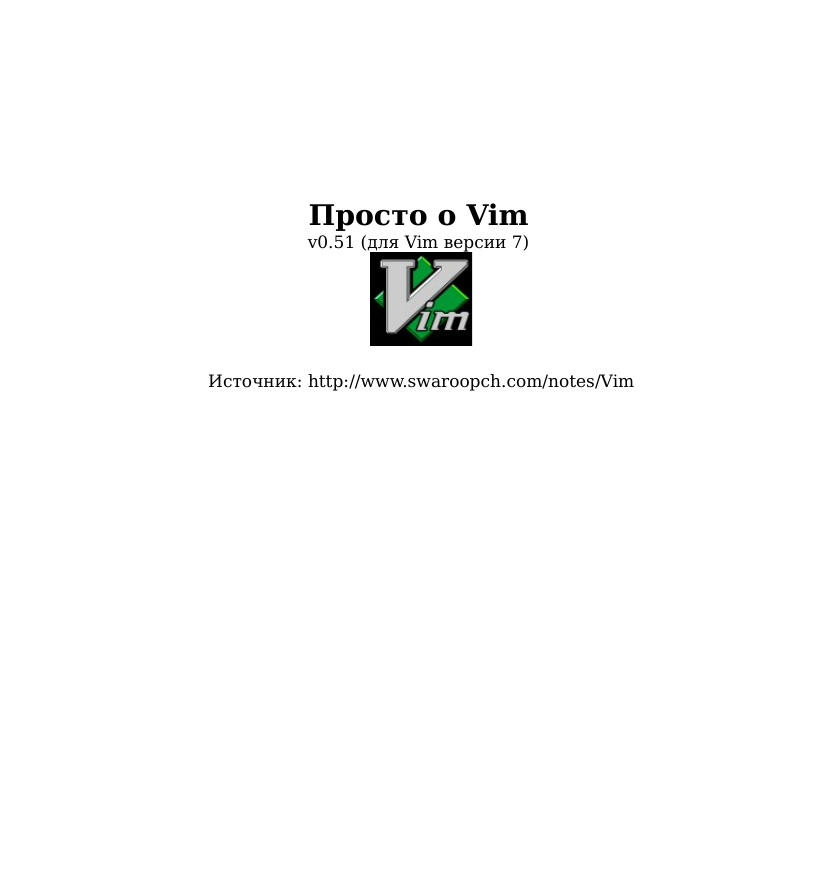 Год публикации: 2008
Год публикации: 2008
Автор: С. И. Сваруп
Язык: Русский
Лицензия: Creative Commons Attribution-Share Alike 3.0 Uported
Страниц: 72
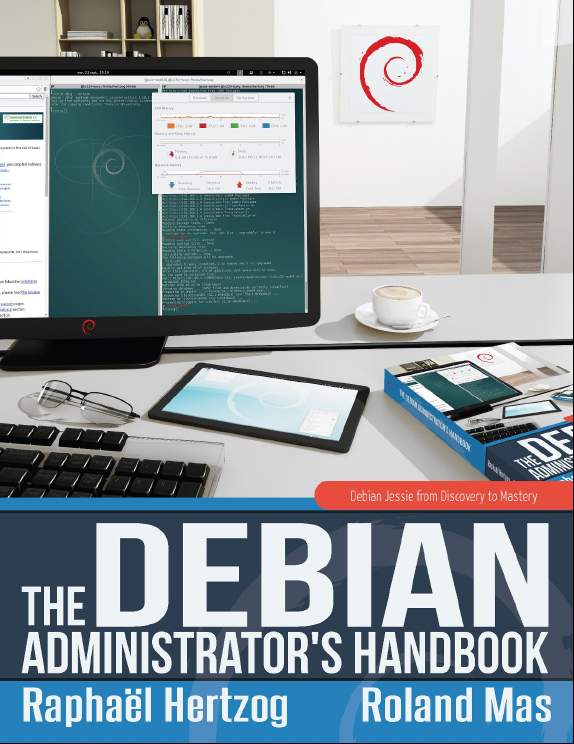 Год выпуска: 2015
Год выпуска: 2015
Авторы: Рафаэль Херцог, Ролан Ма
Язык: Русский
Лицензия: Creative Commons Attribution-ShareAlike
Страниц: 522
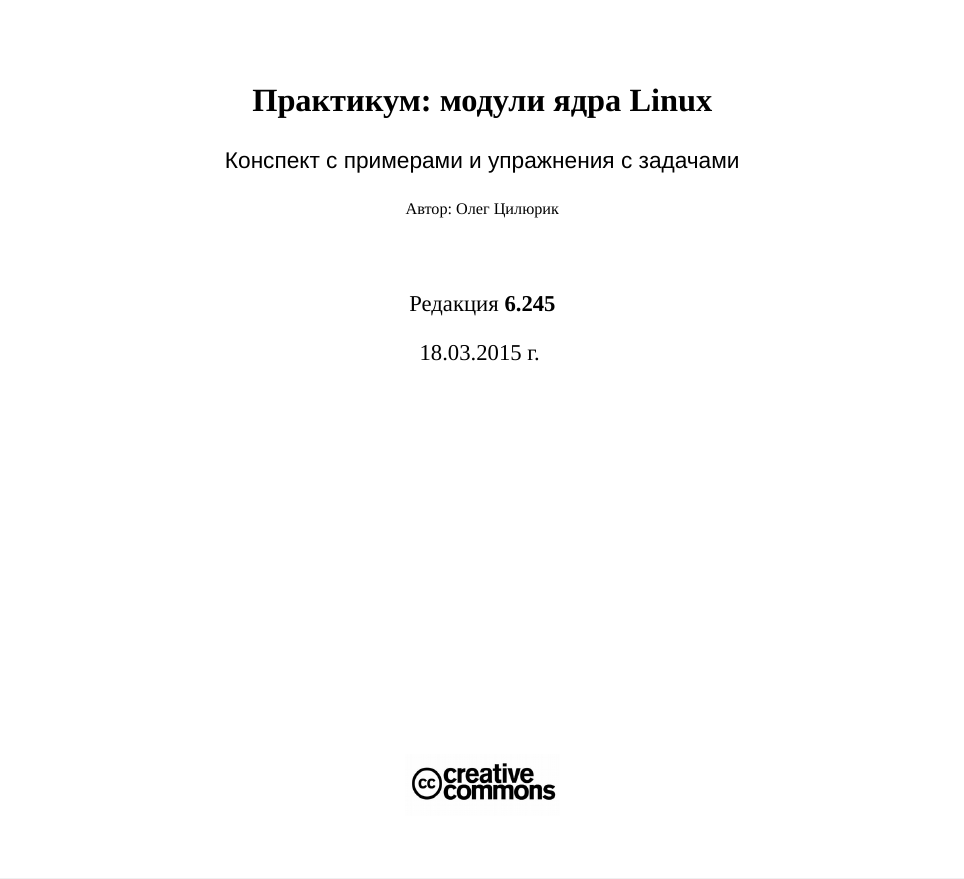 Год публикации: 2015
Год публикации: 2015
Автор: Олег Цилюрик
Язык: русский
Страниц: 400
Лицензия: Creative Commons Attribution ShareAlike
Debian - это один из самых старых и самых стабильных дистрибутивов Linux. Он разрабатывается огромным сообществом разработчиков и содержит только самые стабильные и проверенные пакеты. Разработка Debian началась в 1993 году. Его основатель Ян Мердок. Сейчас операционная система поддерживает более десяти архитектур и содержит больше тридцати семи тысяч пакетов. Debian применяется как для серверов, так и для домашних компьютеров. Текущая версия Debian 8.5 Jessie. Переход на ветку 8.0 состоялся 25 апреля 2015 года. Последний корректирующий релиз 8.5 состоялся совсем недавно - 4 июля 2016.
В этой статье будет рассмотрена установка Debian 8.5 Jessie на компьютер или ноутбук. Мы очень подробно, пошагово рассмотрим как установить самую последнюю версию этой замечательной операционной системы на свой компьютер.
Начнем с подготовки и плавно перейдем к самому процессу установки системы.
Скачать установочный образ Debian 8.5 можно на официальном сайте.
Здесь есть два варианта образов. small installation image - меленький образ, большинство пакетов будут загружены из интернета во время установки и complete installation image - образ DVD, содержащий все необходимое программное обеспечение. Вы можете скачать образ напрямую или воспользоваться торрентами.
На странице загрузки просто выберите нужный файл, для полного установочного набора DVD1 содержит основной установочный пакет, а DVD2 и DVD3 дополнительное программное обеспечение.
После того как загрузка образа будет завершена, нужно записать его на носитель. Если вы скачивали несколько образов, придется записывать каждый из них на отдельный диск или флешку.
Записать debian 8.5 на флешку можно с помощью любой программы. Например, unetbootin или консольной утилиты dd:
В Windows для этой же задачи удобно использовать rufus:
Установка Debian 8 с флешки выполняется так же как и с диска. Для записи debian на диск можно воспользоваться такими утилитами, как k3b и Brasero в Linux и UltraISO в Windows.
После завершения записи образа перезагрузите компьютер и войдите в настройку BIOS нажав кнопку F8, Del, F2 или Shift+F2 еще до того как начала загружаться операционная система.
В открывшимся меню перейдите на вкладку Boot и в пункте Boot Device Priority или 1st Boot Device выберите ваш носитель:
Дальше перейдите на вкладку Exit и нажмите Exit & Save Changes.
После выхода из меню BIOS загрузится установочный диск. Выберите второй пункт для запуска графического установщика graphical install:
Выберите язык установщика:
Выберите ваше местоположение:
Выберите раскладку клавиатуры:
Дождитесь завершения инициализации установочного носителя:
Введите имя компьютера:
Используется для объединения компьютеров в сеть. Если устанавливаете дома, можете написать local:
Введите пароль суперпользователя:
Введите свое полное имя, будет отображаться в настройках системы:
Введите имя пользователя, которое будет использоваться для входа в систему:
Введите пароль для вашего пользователя:
В этой инструкции мы будем рассматривать ручную разметку, поэтому выберите вручную. Но если у вас чистый жесткий диск, вы можете выбрать автоматический вариант:
Выберите жесткий диск, на который будет выполнятся установка debian 8 Jessie:
Если диск чистый, соглашаемся с созданием новой таблицы разделов:
В этой инструкции мы рассмотрим как установить debian 8 на LVM. Но если вы не хотите использовать LVM, то можете создавать обычные разделы, затем выполнять все так же, как и для LVM. Выберите настройка менеджера логических томов LVM:
Соглашаемся с созданием LVM:
На этом шаге мастера выберите создать группу томов:
Затем введите название группы:
И выберите физические диски, на которых она будет расположена:
Дальше подтверждаем действие:
Создайте новый логический том:
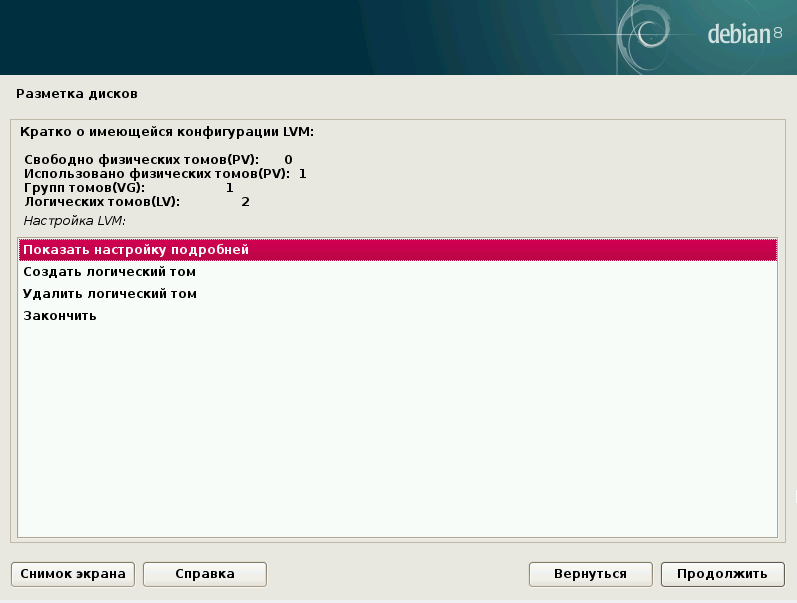
Сначала выберите группу LVM в которой будет расположен этот том:
Введите размер тома, для загрузочного раздела достаточно 200 Мегабайт:
Выберите название, название используется чтобы вам было легче понять что это за раздел:
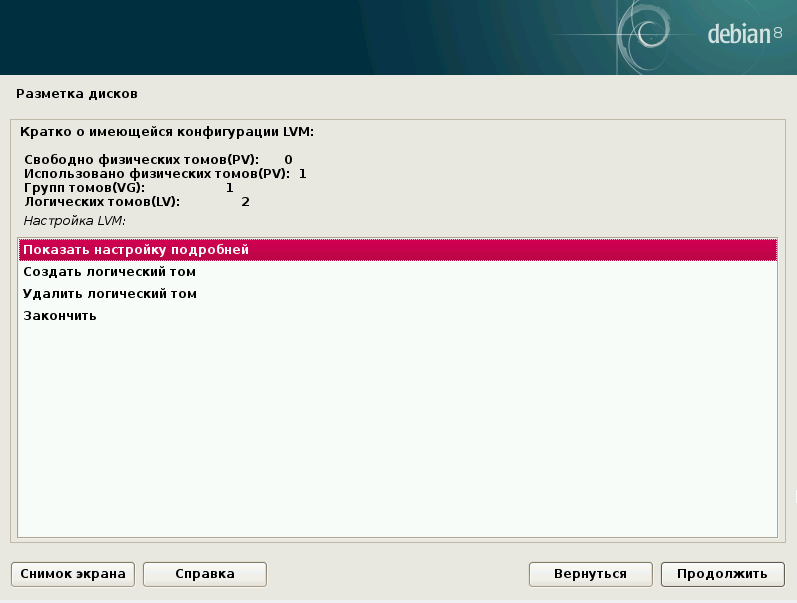
Выберите группу LVM и введите размер раздела, для корня рекомендуется брать 30-50 Гб:
Повторите те же действия для раздела home. Размер - все оставшееся пространство:
Когда завершите выберите закончить:
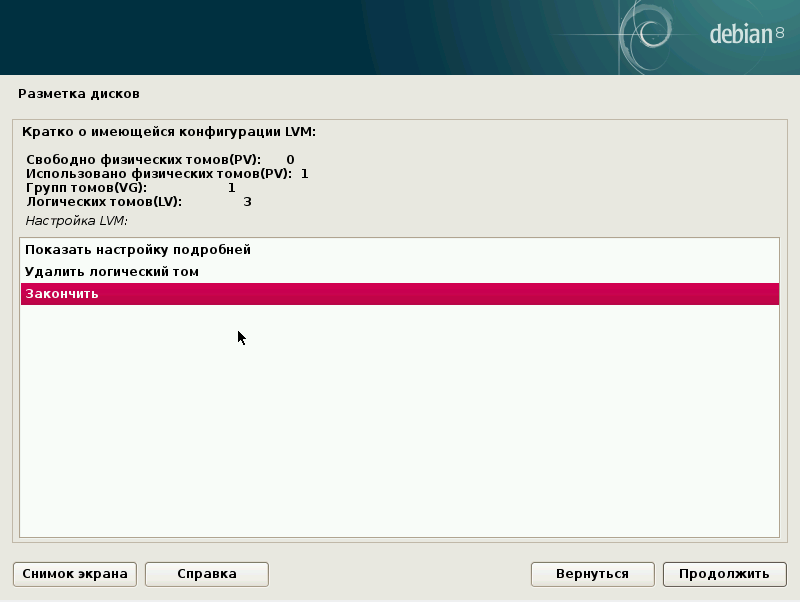
Должно получится вот так:
Выберите раздел boot, затем нажмите пункт Использовать как:
Выберите файловую систему, для boot - ext2:
Нажмите точка монтирования:
Выберите /boot:
Нажмите настройка раздела закончена.
Проделайте те же действия для раздела root:
Файловая система - ext4, точка монтирования /.
Те же действия для home, точка монтирования /home, файловая система ext4.
Должно получится вот так:
Выберите Закончить разметку и перенести изменения на диск.
Если все правильно, нажимаем Да:
Подождите пока установятся основные компоненты
Подключите и просканируйте дополнительные носители, если они были загружены:
Если нужно, вы можете подключить сетевое зеркало
Выберите, нужно ли отправлять отчеты о работе разработчикам дистрибутива:
Выберите программное обеспечение, которое нужно установить:
Дождитесь завершения установки:
Дождитесь завершения инициализации:
Нажмите Да, для установки загрузчика на диск:
Выберите устройство:
Дождитесь завершения установки:
Нажмите готово, чтобы перезагрузить компьютер:
Выбреите первый пункт, для нормальной загрузки системы:
Введите логин и пароль, которые вы указали, когда выполнялась установка debian 8.5 Jessie:
Все теперь установка Debian 8 завершена и вы можете полноценно использовать свою систему.
Вот и все, теперь вы знаете как установить debian 8 на свой компьютер. Как вы могли убедиться, у Debian наиболее настраиваемый установщик серди всех дистрибутивов Linux. Вы можете выбрать любой аспект установки системы и это еще не все. Здесь была использована установка debian в графическом режиме, вы же можете применить консольный режим и получить еще больше контроля над процессом установки. Если у вас остались вопросы, спрашивайте в комментариях!
Видео установки Debian 8.5:
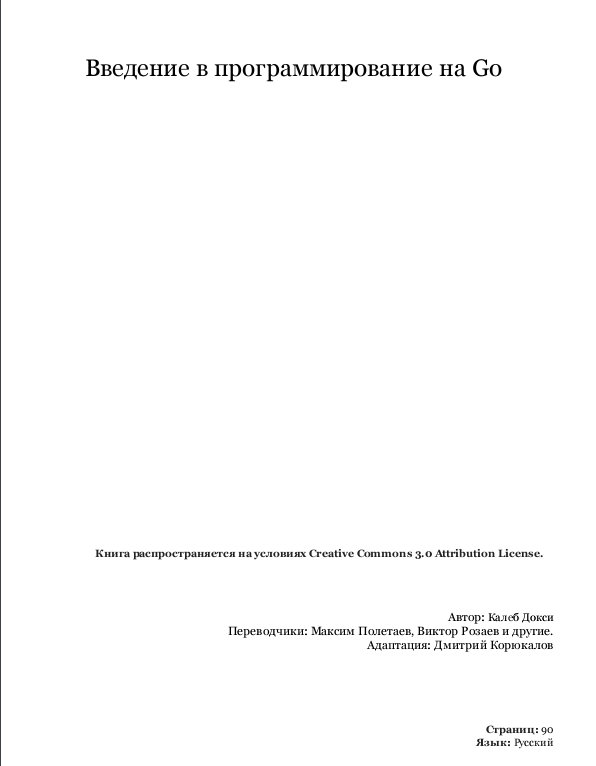 Год публикации: 2015
Год публикации: 2015
Автор: Калеб Докси
Язык: русский
Переводчики: Максим Полетаев, Виктор Розаев
Страниц: 90
Читать далее Келеб Докси - Введение в программирование на Go
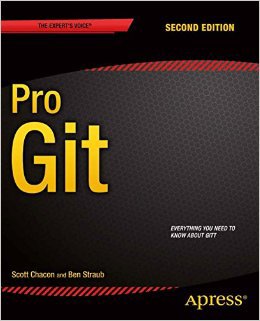 Год выпуска: 2014
Год выпуска: 2014
Издание: 2
Язык: русский
Автор: Скотт Шакон
Страниц: 289
Лицензия: CC-BY-NC-SA
 Год публикации: 2015
Год публикации: 2015
Автор: Алексей Федорчук
Язык: Русский
Лицензия: Attribution Non Commercial 3.0 Unported
Страниц: 621
 Год публикации: 2015
Год публикации: 2015
Автор: Карл Сегуин
Язык: Русский
Страниц: 32
Переводчик: Андрей Кондратович
Лицензия: Attribution Non Commercial
3.0 Unported